Chrome浏览器扩展插件安全安装及管理教程
时间:2025-07-17
来源:Google Chrome官网
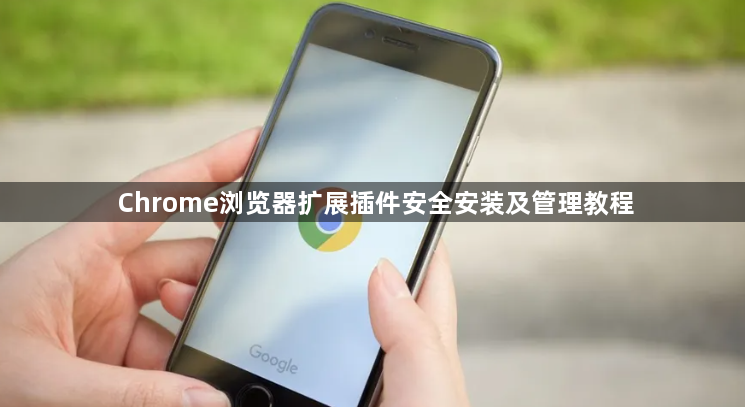
安全安装方法
1. 通过Chrome网上应用店安装:打开Chrome浏览器,在地址栏输入“chrome.google.com/webstore”进入应用店。在搜索栏输入所需插件名称并搜索,从结果中选择目标插件,点击“添加到Chrome”,按提示确认安装。安装后插件通常自动启用,若未启用,可前往“chrome://extensions”页面开启对应开关。
2. 通过扩展管理页面安装已下载的插件:在地址栏输入“chrome://extensions/”或点击浏览器右上角菜单图标,选“更多工具”-“扩展程序”进入扩展管理页面。将已下载好的插件文件(.crx)直接拖放到该页面,浏览器识别后弹出确认窗口,点击“添加扩展程序”完成安装。
3. 开启开发者模式安装非官方插件:进入扩展管理页面,点击右上角“开发者模式”按钮开启。将插件文件(.crx)拖放到页面,浏览器会弹出警告窗口,确认插件来源安全后点击“确定”继续安装。
4. 安装离线插件文件:从可靠来源下载所需插件文件(.crx)。打开扩展管理页面,把下载的插件文件拖放到界面空白位置,松开鼠标后点击“添加扩展程序”按钮完成安装。
安全管理要点
1. 确保插件来源可靠:只从Chrome网上应用店等正规渠道获取插件,避免从不可信的网站或未知来源下载,以防安装恶意插件损害计算机。
2. 谨慎授予权限:某些插件安装时会请求特定权限,如访问浏览数据、修改设置等,需仔细阅读权限请求内容,根据实际需求谨慎决定是否授予。
3. 定期检查更新:在扩展管理页面可查看插件是否有可用更新,及时更新插件能修复安全漏洞、提升性能和兼容性。
4. 禁用或删除不必要的插件:若插件不再使用,可在扩展管理页面对应的插件处点击“移除”或“禁用”按钮,减少资源占用和潜在安全风险。
Chrome浏览器插件是否支持网页区域自动聚焦功能
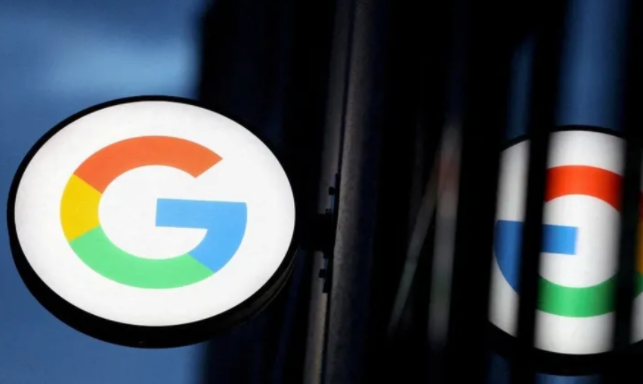
探讨Chrome浏览器插件是否支持网页区域自动聚焦功能,分析技术实现及应用前景,提升页面交互智能化水平。
Chrome浏览器广告弹窗屏蔽规则设置及操作教程详解

Chrome浏览器广告屏蔽功能详解设置方法与规则管理,帮助用户有效拦截广告弹窗,打造清爽浏览体验,提升网页访问效率与视觉效果。
Google Chrome扩展插件权限弹窗无法关闭解决办法
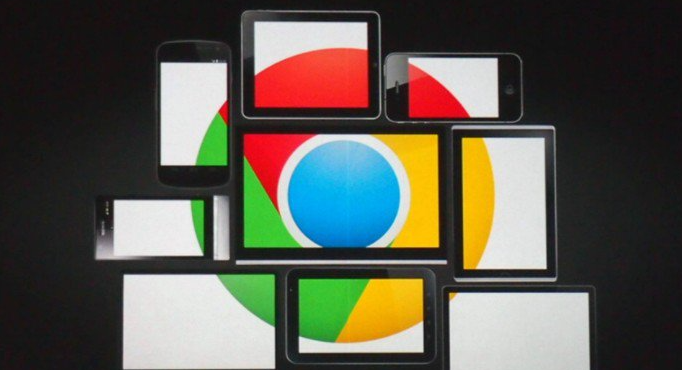
遇到Google Chrome扩展权限弹窗无法关闭问题?本文提供实用解决技巧,帮助用户更好管理扩展权限。
chrome浏览器下载速度过慢如何手动提速
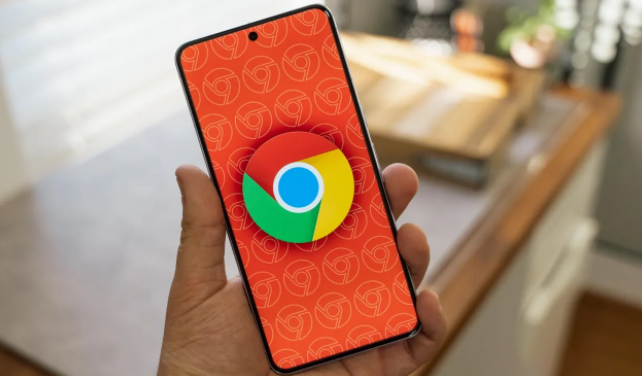
本文分享chrome浏览器下载速度过慢的常见原因及手动提速方法,帮助用户优化网络环境,提高下载效率。
谷歌浏览器网页显示乱码的字符编码设置
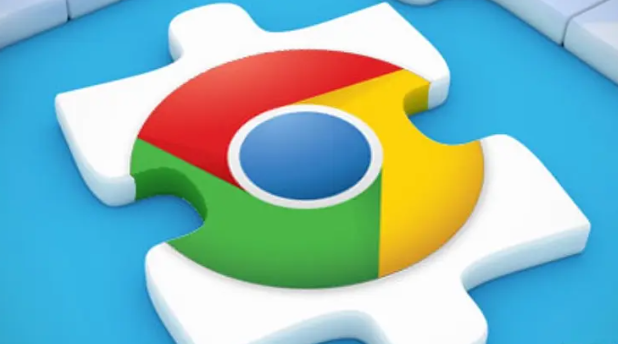
网页显示乱码常由字符编码设置不当引起。谷歌浏览器用户通过手动调整编码选项,能有效解决乱码问题,确保页面内容正确显示。
谷歌浏览器下载安装包下载异常的优化技巧

下载谷歌浏览器过程中遇到异常中断,本文提供优化技巧与恢复方案,帮助用户顺利完成下载。
